使用工具bootice修复引导问题教程
1、将制作好的u深度U盘启动盘连接电脑USB接口(制作方法请看“u深度v3.0一键制作u盘启动盘教程”),重启电脑,屏幕出现开机logo时按下启动快捷键,选择U盘启动,进入u深度主菜单,选择【02】运行u深度win8PE装机维护版(新机器),如图所示:
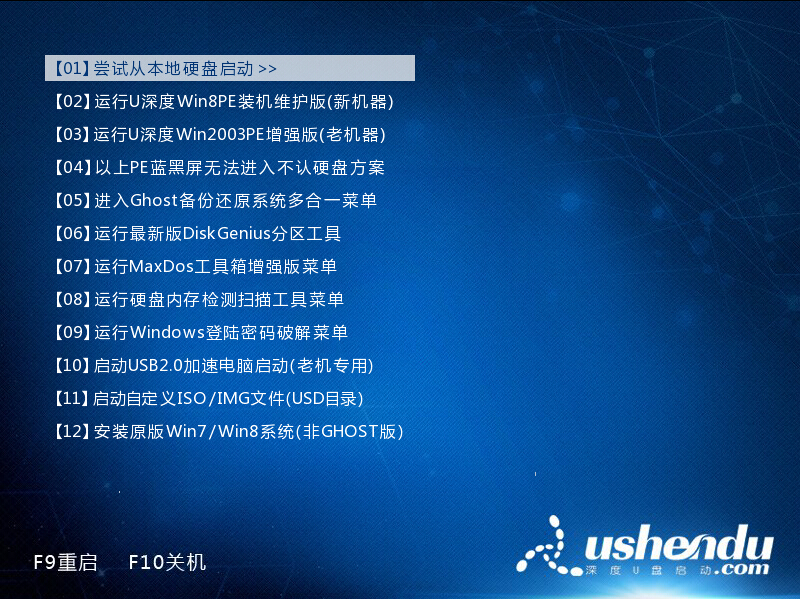
2、进入到win8pe系统后,依次点击“开始菜单--磁盘管理--bootice引导管理”,如图所示:
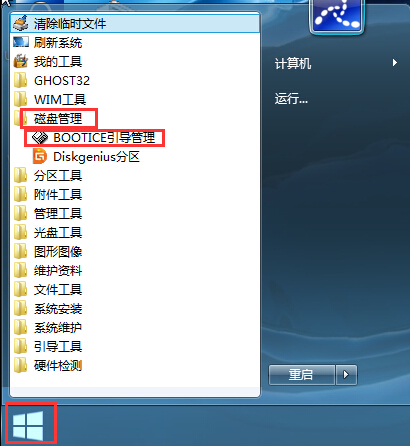
3、在bootice界面中,首先点击“目标磁盘”进行磁盘选择,选定后点击“主引导记录”,如图所示:
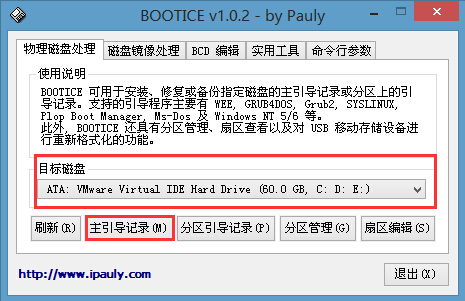
4、在弹出的窗口中点击选择“windows NT5.x/6.x MBR”,然后点击下方的“安装/配置”,如图所示:
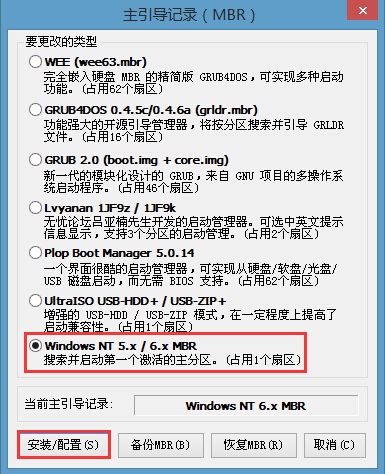
5、随后弹出选择窗口,如果使用的是windows xp系统则选择NT 5.x ,使用Win7系统则选择NT 6.x,工具会提示是否成功,如图所示:
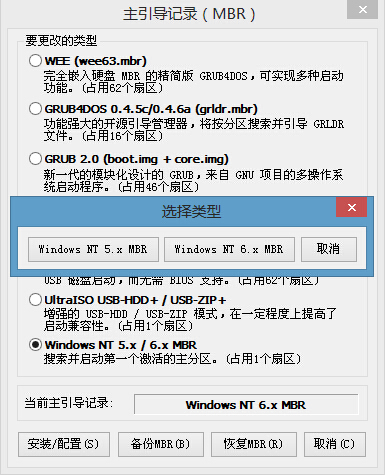
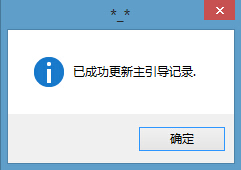
6、返回到bootice工具的主菜单,目标磁盘保持不变,点击“分区引导记录”,如图所示:
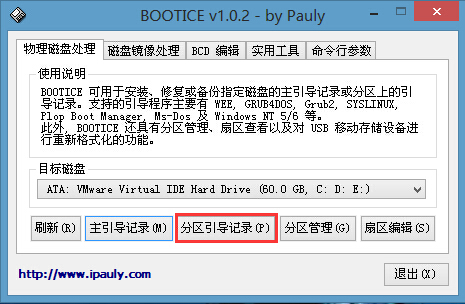
7、在弹窗中,win7用户点击选择“bootmgr引导程序”,xp用户则点击NTLDR引导程序,选完点击“安装/配置”,如图所示:
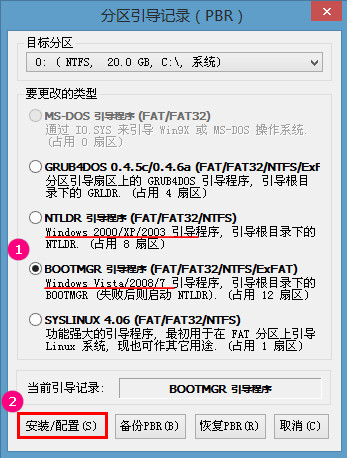
8、出现重命名窗口我们不做修改,点击“确定”即可,成功了会再次弹窗提示,如图所示:
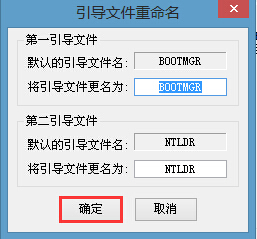
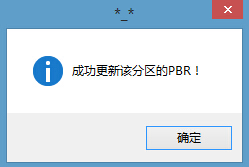
操作到此结束了,通过上面的步骤我们便成功修复引导了,此时系统正常情况下是可以成功进入了,使用bootice修复引导的方法就介绍到这里了,用户如果遇到引导问题无法开机的可以按照方法进行尝试。




【推荐】国内首个AI IDE,深度理解中文开发场景,立即下载体验Trae
【推荐】编程新体验,更懂你的AI,立即体验豆包MarsCode编程助手
【推荐】抖音旗下AI助手豆包,你的智能百科全书,全免费不限次数
【推荐】轻量又高性能的 SSH 工具 IShell:AI 加持,快人一步
· .NET Core 中如何实现缓存的预热?
· 从 HTTP 原因短语缺失研究 HTTP/2 和 HTTP/3 的设计差异
· AI与.NET技术实操系列:向量存储与相似性搜索在 .NET 中的实现
· 基于Microsoft.Extensions.AI核心库实现RAG应用
· Linux系列:如何用heaptrack跟踪.NET程序的非托管内存泄露
· TypeScript + Deepseek 打造卜卦网站:技术与玄学的结合
· 阿里巴巴 QwQ-32B真的超越了 DeepSeek R-1吗?
· 【译】Visual Studio 中新的强大生产力特性
· 【设计模式】告别冗长if-else语句:使用策略模式优化代码结构
· 10年+ .NET Coder 心语 ── 封装的思维:从隐藏、稳定开始理解其本质意义